如何设置 Wi-Fi 网状网络
已发表: 2022-01-29自从几年前首次出现以来,网状 Wi-Fi 系统已经改变了家庭网络的外观和感觉。 与通常藏在壁橱或其他看不见的地方的难看的路由器不同,网状系统通常使用称为节点的较小组件,这些组件旨在更具吸引力,因为它们旨在展示在您的房子里. 但对于大多数家庭用户而言,网状系统的真正吸引力在于,它们通常带有免费的移动应用程序,可以使用手机或平板电脑轻松安装和管理网络。 由于所有节点都使用一个 SSID 和密码,因此您可以从一个房间漫游到另一个房间,而无需登录到扩展网络。
网状系统很受欢迎,因为它们都是关于易用性的,其主要卖点是安装快速简单以及无缝的家庭 Wi-Fi 覆盖。 但即使它们增加了易用性,在选择和安装网状网络时,您仍需要牢记一些事项。 继续阅读,了解如何设置新的网状系统,让您的家中充满光彩、强大的 Wi-Fi。
什么是网状 Wi-Fi 系统?
Wi-Fi 网状系统通常以两个或三个组件为一组购买,通常由一个指定为主路由器的设备组成,该设备直接连接到您的调制解调器。 然后通常会有一个或两个卫星模块或节点放置在你的房子里,每个通常只需要一个电气连接。 如果这两个或三个网格设备的初始设置不足以用强大的 Wi-Fi 信号覆盖您的家,您可以购买更多节点,它们将简单地无缝集成到网格中。
“网状”是指这些节点在它们之间创建的无线网络,不仅在它们之间传递无线流量,而且在整个网络中保持信号强度平稳和强大。 配置后,所有这些设备将成为共享相同 SSID 和密码的单个无线网络的一部分。 这意味着,当您从一个房间移动到另一个房间时,您不必像使用旧的但通常更便宜的无线范围扩展器那样切换网络和密码。
大多数 Wi-Fi 系统卫星使用网状技术与路由器通信并相互通信。 每个节点充当系统中其他节点的跳点。 这有助于离路由器最远的节点在与其他节点通信而不依赖于与路由器的一对一通信时提供强大的 Wi-Fi 信号。 然而,并非所有 Wi-Fi 系统都使用网状网络。 有些使用专用无线电频段与路由器和彼此通信。 与网状网络一样,专用频段释放了标准使用的 2.4GHz 和 5GHz 频段供客户使用。
您需要多少保险?
由于更多的覆盖范围通常意味着更多的节点,因此在您出去购买网状 Wi-Fi 系统之前,您需要弄清楚您需要多少无线覆盖范围。 首先,计算出您家的面积以及您想要覆盖的任何室外区域,并且不要忘记考虑多层住宅楼层之间的距离。
覆盖范围因系统而异,因此请确保在花掉辛苦赚来的现金之前检查规格,并记住所有房屋都是不同的。 墙壁、门口和地板等结构会影响无线信号传输,来自微波炉和便携式电话系统等其他无线设备的干扰也会影响。 如前所述,几乎所有网状系统都是可扩展的,因此如果您发现您的系统没有完全覆盖您家中的某些区域,请不要担心:您可以在初始安装后轻松添加另一个节点。
入门
大多数 Wi-Fi 网状网络系统将要求您下载移动应用程序并具有有效的互联网连接以进行设置。 这听起来有点矛盾,因为您通常会配置 Wi-Fi 网络以获得互联网连接,但请记住,您的有线调制解调器已经由您的互联网服务提供商 (ISP) 设置。 您的移动设备的蜂窝网络也很重要。
下载该应用程序后,您必须创建一个帐户和一个管理员密码。 请务必记住密码,以免日后重设系统。 拔下将要连接网状系统的调制解调器或路由器也是一个好主意(大多数公司都推荐),这样它就可以自行重置并为网状路由器节点分配一个有效的 IP 地址。 要开始设置,请打开应用程序并按照说明将网状路由器连接到调制解调器并添加卫星节点。

设置网状网络时要考虑的最重要的事情之一是放置每个节点以获得最佳 Wi-Fi 覆盖范围,这样您家中就不再有任何盲区。 主路由器节点为所有其他卫星节点提供互联网连接,应安装在靠近电缆调制解调器或现有路由器的位置,因为它将使用 LAN 电缆连接到它。 路由器节点还应放置在露天(而不是壁橱或机柜中)并且在交流墙壁插座的范围内。
该应用程序将搜索节点并在发现它时通知您,此时节点将获取 IP 地址。 在继续放置卫星节点之前,您必须为新网络提供一个名称和密码,所有连接的客户端都将使用该名称和密码。 值得注意的是,大多数 Wi-Fi 网状网络系统使用自动频段控制,将为两个无线电频段创建一个 SSID,但有些可以让您拆分频段,在这种情况下,您必须为 2.4GHz 创建单独的名称和 5GHz 频段。
卫星节点位置因每个系统而异:根据其规格,某些节点提供的覆盖面积比其他节点多。 一个好的经验法则是将第二个节点放置在路由器和死区之间的中间,就像使用范围扩展器一样,但将距离限制在不超过两个房间或大约 30 英尺。 如果您使用多于一颗卫星,请遵循两室规则。 将每个节点放在靠近电源插座的地方,放在书柜或桌面上的空旷处和离地的地方。 多层住宅也是如此:尝试将楼上和楼下卫星之间的距离限制在不超过 30 英尺左右。 值得庆幸的是,许多系统在每个节点上都提供了应用内信号测试或物理 LED,如果您离主节点或之前安装的节点太远,会通知您。 如果是这种情况,请重新定位节点并执行另一次信号测试。 查看 PC Labs 如何测试无线路由器,以更深入地了解吞吐量和信号强度测试。
在定位节点时,您还应该考虑如何连接到游戏机、电视和其他娱乐组件等设备。 这些设备几乎总是最好使用有线连接,因为它提供更快的速度而不受其他无线设备的干扰。 大多数网状节点都配备了至少一个 LAN 端口,可让您使用有线连接,因此请尝试将节点放置在任何可受益于有线 LAN 连接的设备的电缆距离内(6 到 10 英尺)。

有线回程还是无线回程?
回程是指将数据从卫星节点传输回主路由器和互联网的过程。 默认情况下,网状 Wi-Fi 系统配置为无线回程,这是网状设计的用武之地。一些系统同时使用 2.4GHz 和 5GHz 无线电频段进行回程,智能地管理这两个频段上的数据,而其他系统则使用专用的 5GHz 频段以此目的。

我们的编辑推荐



但是,某些系统也可以将以太网电缆用于有线回程,这可以提供最佳性能和更严格的安全性。 如果您的家通过以太网连接有线,您可能可以通过 LAN 电缆连接节点以向主路由器提供有线回程,从而提高整体网络性能。
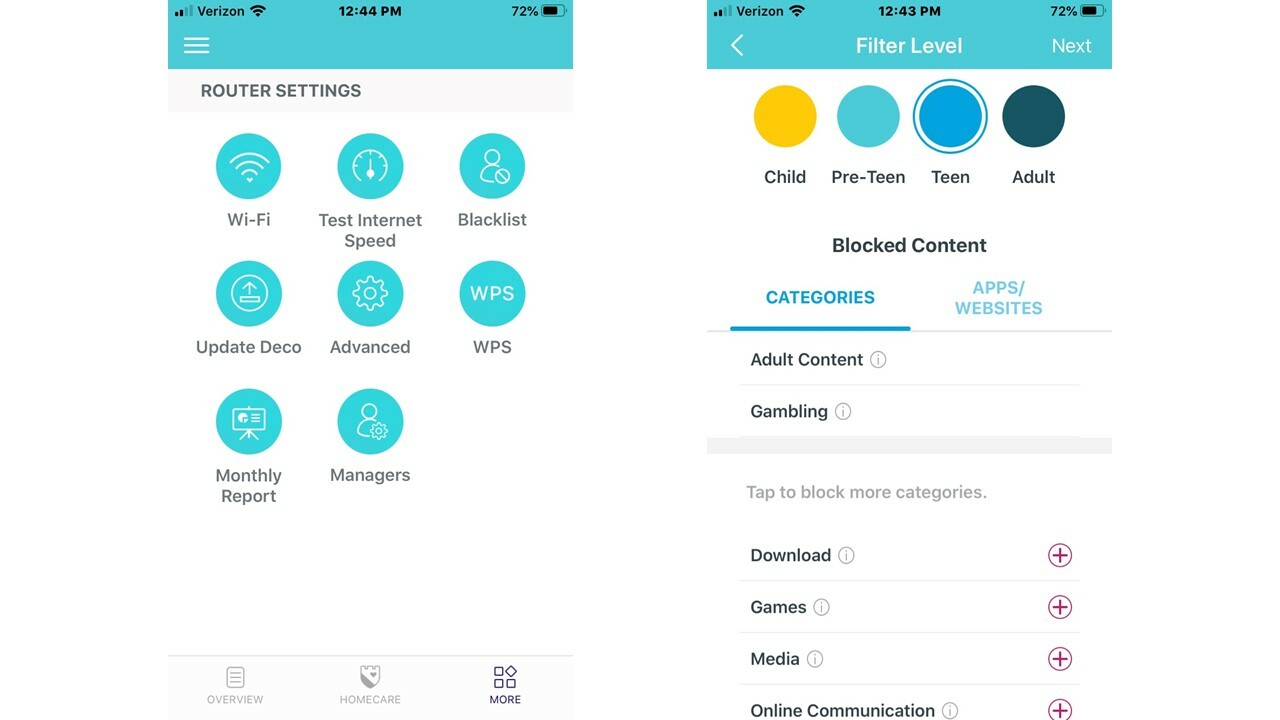
家长控制和设备优先级
安装 Wi-Fi 网状系统后,就可以利用其功能了。 因为它们是专为家庭用户设计的,所以其中许多系统都提供家长控制,让您可以为每个家庭成员创建个人资料,限制对某些网站的访问,并在一天中的特定时间(例如就寝时间和睡觉时间)自动关闭网络访问。晚餐时间。 几乎所有的 Wi-Fi 系统都会在应用程序中为您提供一个暂停按钮,让您只需按一下按钮即可禁用互联网访问,有些系统还提供适合年龄的家长控制。 例如,儿童预设将拒绝访问社交媒体、赌博和面向成人的网站,而青少年预设的限制会稍微少一些,而成人预设将提供无限制的访问权限。 您可以将这些控件应用于家庭成员的个人资料,然后应用于该人使用的每台设备,并且您可以创建自定义控件以满足您家庭的需求。
如果您家里有任何在线游戏玩家,或者使用您的网状系统传输视频,请使用 QoS(服务质量)设置在最需要的地方分配带宽。 这些设置通常允许您将设备拖放到高、中和低优先级框中,以便游戏机和流式传输视频的设备可以获得最大的带宽份额,而无需与网络上的其他设备竞争。 对用户更友好的系统具有针对游戏、流媒体、冲浪和聊天等内容的 QoS 预设,可让您优先考虑设备和应用程序。

另一个可能在 2021 年成为 Wi-Fi 网状网络系统一部分的新功能是直接访问智能家居设备。 这是亚马逊于 2020 年底宣布的 Eero 6 和 Eero Pro 6 Wi-Fi 网状系统中的一项新功能。这些设备不仅比许多竞争对手便宜得多,而且还内置了一个 Zigbee 智能家居设备集线器。路由器,这意味着智能灯泡、电器、锁等设备将能够直接连接到您的无线网络,而无需额外的集线器设备。
管理选项
一旦您的网状 Wi-Fi 系统设置并顺利运行,最好定期检查网络使用情况、访问过的网站和客户端列表。 当新客户端加入网络时,大多数值得一提的系统都会发送推送通知,让您可以立即处理不需要的客户端。 许多系统都提供嵌入式反恶意软件实用程序来抵御病毒和其他恶意内容,因此请务必密切关注网络攻击日志并隔离任何已标记为受感染的客户端设备。 最后,确保您的固件是最新的,因为最新版本通常会提高性能、添加新功能并提供安全修复。
如果您住在较小的房子或公寓里,请查看我们对最佳无线范围扩展器的综述,它还可以快速轻松地将您的 Wi-Fi 扩展到您家的其他区域,尽管配置障碍比典型的网状网络要多一些系统。 或者,如果您只是准备升级您的传统 Wi-Fi 路由器,我们已经收集了表现最佳的路由器。 设置好系统后,您可以使用 Ookla Speedtest 测试您的互联网速度。
